excel设置行距的方法:
设置行距步骤1:要修改Excel的行间距,首先要选择需要改动的单元格,但是不能单独选择一个单元格,要选择Excel最左侧的序列号(每个数字代表一整行),然后右击鼠标,在菜单中选择“行高”。如图:
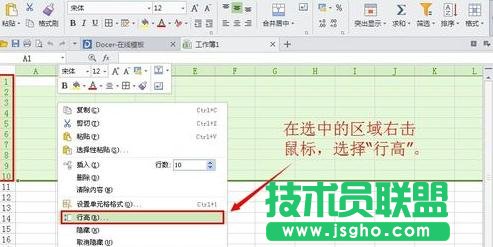
设置行距步骤2:在弹出的窗口上输入需要的行高数据,然后单击“确定”。如图:
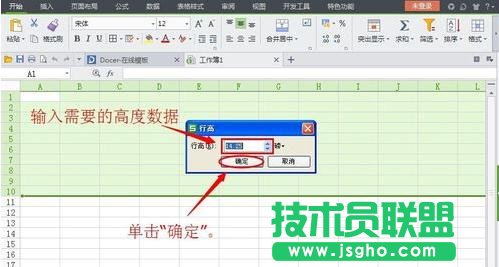
设置行距步骤3:要修改Excel的列间距,首先要选择需要改动的单元格,但是不能单独选择一个单元格,要选择Excel最上边的字母(每个字母代表一整列),然后右击鼠标,在菜单中选择“列宽”。如图:

设置行距步骤4:在弹出的窗口上输入需要的列宽数据,然后单击“确定”。如图:
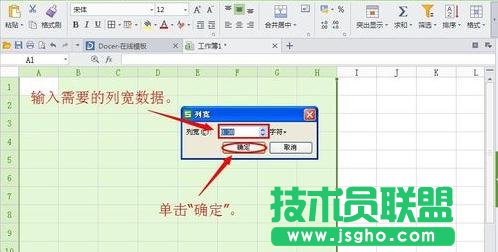
设置行距步骤5:设置好的效果(以行高为25,列宽为12为例)。如图:
